例:IPv4 および IPv6 ユニキャスト アドレスの IS-IS デュアル スタッキングの設定
この例では、IS-ISでIPv4およびIPv6のデュアルスタッキングを設定する方法を示しています。
必要条件
この例を設定する前に、デバイス初期化以外の特別な設定を行う必要はありません。
概要
IPv4とIPv6のデュアルスタッキングを使用して、既存のネットワークにIPv4と並行してIPv6を実装することで、IPv4からIPv6への移行を開始できます。これにより、IPv6 を実装して、現在 IPv4 ネットワークで提供しているのと同じサービス(ビデオ、音声、高品質データなど)を IPv6 で提供できるようになります。その後、IPv6への増分アップグレードを実行し、IPv4からIPv6への移行中のサービスの中断を回避できます。
RIP や OSPF とは異なり、IS-IS は IPv6 をサポートするために個別のプロトコルや新しいバージョンを必要としません。IS-IS は ISO アドレスを使用するため、IPv6 と IPv4 の設定は IS-IS の Junos OS 実装で同一です。IS-IS が IPv6 ルートを伝送するには、IS-IS 対応インターフェイスに IPv6 アドレスを追加するか、IS-IS エクスポート ポリシーに他の IPv6 ルートを含めるだけで済みます。
IPv6に関してIS-ISで必要な明示的な設定は、IPv6を無効にする場合だけです。または、IPv4 ルーティングを無効にして、IPv6 のみで IS-IS を使用できます。それぞれの例を次に示します。
IS-IS で IPv6 ルーティングを無効にします。
[edit protocols isis] user@host# set no-ipv6-routing
IS-IS を IPv6 ルーティング専用に使用します。
[edit protocols isis] user@host# set no-ipv4-routing
図 1 は、この例で使用されているトポロジーを示しています。
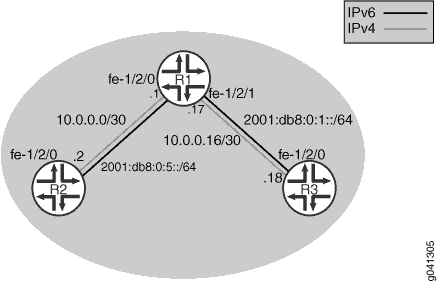
CLI クイック構成 は、 図 1 のすべてのデバイスの設定を示しています。 セクション#configuration326__isis-dual-stack-step-by-stepでは 、デバイスR1の手順について説明します。
構成
プロシージャ
CLIクイック構成
この例をすばやく設定するには、次のコマンドをコピーしてテキストファイルに貼り付け、改行を削除して、ネットワーク構成に合わせて必要な詳細を変更し、 [edit] 階層レベルのCLIにコマンドをコピー&ペーストしてください。
デバイスR1
set interfaces fe-1/2/0 unit 0 family inet address 10.0.0.1/30 set interfaces fe-1/2/0 unit 0 family iso set interfaces fe-1/2/0 unit 0 family inet6 address 2001:db8:0:5::/64 eui-64 set interfaces fe-1/2/1 unit 0 family inet address 10.0.0.17/30 set interfaces fe-1/2/1 unit 0 family iso set interfaces fe-1/2/1 unit 0 family inet6 address 2001:db8:0:1::/64 eui-64 set interfaces lo0 unit 0 family inet address 192.168.0.1/32 set interfaces lo0 unit 0 family iso address 49.0002.0192.0168.0001.00 set interfaces lo0 unit 0 family inet6 address 2001:db8::1/128 set protocols isis interface fe-1/2/0.0 set protocols isis interface fe-1/2/1.0 set protocols isis interface lo0.0
デバイスR2
set interfaces fe-1/2/0 unit 0 family inet address 10.0.0.2/30 set interfaces fe-1/2/0 unit 0 family iso set interfaces fe-1/2/0 unit 0 family inet6 address 2001:db8:0:5::/64 eui-64 set interfaces lo0 unit 0 family inet address 192.168.0.2/32 set interfaces lo0 unit 0 family iso address 49.0002.0192.0168.0002.00 set interfaces lo0 unit 0 family inet6 address 2001:db8::2/128 set protocols isis interface fe-1/2/0.0 set protocols isis interface lo0.0
デバイスR3
set interfaces fe-1/2/0 unit 0 family inet address 10.0.0.18/30 set interfaces fe-1/2/0 unit 0 family iso set interfaces fe-1/2/0 unit 0 family inet6 address 2001:db8:0:1::/64 eui-64 set interfaces lo0 unit 0 family inet address 192.168.0.3/32 set interfaces lo0 unit 0 family iso address 49.0002.0192.0168.0003.00 set interfaces lo0 unit 0 family inet6 address 2001:db8::3/128 set protocols isis interface fe-1/2/0.0 set protocols isis interface lo0.0
手順
次の例では、設定階層のいくつかのレベルに移動する必要があります。CLIのナビゲーションについては、Junos OS CLIユーザーガイドの 設定モードでCLIエディターを使用する を参照してください。
IS-ISデュアルスタッキングを設定するには:
各インターフェイスに、IPv4 と IPv6 の両方のアドレスを含めたインターフェイスを設定します。
オプションで、インターフェイスアドレスのホスト番号部分を自動的に生成する
eui-64ステートメントを含めます。[edit interfaces] user@R1# set fe-1/2/0 unit 0 family inet address 10.0.0.1/30 user@R1# set fe-1/2/0 unit 0 family iso user@R1# set fe-1/2/0 unit 0 family inet6 address 2001:db8:0:5::/64 eui-64 user@R1# set fe-1/2/1 unit 0 family inet address 10.0.0.17/30 user@R1# set fe-1/2/1 unit 0 family iso user@R1# set fe-1/2/1 unit 0 family inet6 address 2001:db8:0:1::/64 eui-64 user@R1# set lo0 unit 0 family inet address 192.168.0.1/32 user@R1# set lo0 unit 0 family iso address 49.0002.0192.0168.0001.00 user@R1# set lo0 unit 0 family inet6 address 2001:db8::1/128
インターフェイスで IS-IS を有効にします。
[edit protocols isis] user@R1# set interface fe-1/2/0.0 user@R1# set interface fe-1/2/1.0 user@R1# set interface lo0.0
業績
設定モードから、 show interfaces コマンドと show protocols コマンドを入力して設定を確認します。出力結果に意図した設定内容が表示されない場合は、この例の手順を繰り返して設定を修正します。
user@R1# show interfaces
fe-1/2/0 {
unit 0 {
family inet {
address 10.0.0.1/30;
}
family iso;
family inet6 {
address 2001:db8:0:5::/64 {
eui-64;
}
}
}
}
fe-1/2/1 {
unit 0 {
family inet {
address 10.0.0.17/30;
}
family iso;
family inet6 {
address 2001:db8:0:1::/64 {
eui-64;
}
}
}
}
lo0 {
unit 0 {
family inet {
address 192.168.0.1/32;
}
family iso {
address 49.0002.0192.0168.0001.00;
}
family inet6 {
address 2001:db8::1/128;
}
}
}
user@R1# show protocols
isis {
interface fe-1/2/0.0;
interface fe-1/2/1.0;
interface lo0.0;
}
デバイスの設定が完了したら、設定モードから commit を入力します。
検証
設定が正常に機能していることを確認します。
ネイバー隣接関係の確認
目的
隣接するIS-ISデバイスでサポートされているトポロジーを決定します。
アクション
動作モードから、 show isis adjacency detail コマンドを入力します。
user@R1> show isis adjacency detail R2 Interface: fe-1/2/0.0, Level: 3, State: Up, Expires in 24 secs Priority: 0, Up/Down transitions: 1, Last transition: 18:34:08 ago Circuit type: 3, Speaks: IP, IPv6 Topologies: Unicast Restart capable: Yes, Adjacency advertisement: Advertise IP addresses: 10.0.0.2 IPv6 addresses: fe80::2a0:a514:0:24c R3 Interface: fe-1/2/1.0, Level: 3, State: Up, Expires in 21 secs Priority: 0, Up/Down transitions: 1, Last transition: 18:33:41 ago Circuit type: 3, Speaks: IP, IPv6 Topologies: Unicast Restart capable: Yes, Adjacency advertisement: Advertise IP addresses: 10.0.0.18 IPv6 addresses: fe80::2a0:a514:0:124c
意味
予想通り、出力は、2つのネイバーがIPv4とIPv6の両方をサポートしていることを示しています。IPv4 アドレスと IPv6 リンクローカル アドレスも表示されます。
IPv6 インターフェイスへの ping
目的
リモート IPv6 インターフェイスに ping できることを確認します。
アクション
動作モードから、 ping コマンドを入力して、デバイスR2からデバイスR3にpingを実行します。
デバイスR3に割り当てられているIPv6アドレスを確認します。
この例のように EUI-64 アドレッシングを使用すると、IPv6 アドレスのホスト部分が自動的に割り当てられます。どのアドレスが割り当てられているかを確認するには、デバイスR3で
show interfaces terseコマンドを使用します。user@R3> show interfaces terse Interface Admin Link Proto Local Remote fe-1/2/0 fe-1/2/0.0 up up inet 10.0.0.18/30 iso inet6 2001:db8:0:1:2a0:a514:0:124c/64 fe80::2a0:a514:0:124c/64 lo0 lo0.0 up up inet 192.168.0.3 --> 0/0 iso 49.0002.0192.0168.0003 inet6 2001:db8::3 fe80::2a0:a50f:fc56:14cping 可能な IPv6 アドレスは、2001:db8:0:1:2a0:a514:0:124c および 2001:db8::3 です。
デバイスR2から、デバイスR3 fe-1/2/0.0 IPv6インターフェイスアドレスとlo0.0 IPv6インターフェイスアドレスにpingを実行します。
user@R2> ping 2001:db8:0:1:2a0:a514:0:124c PING6(56=40+8+8 bytes) 2001:db8:0:5:2a0:a514:0:24c --> 2001:db8:0:1:2a0:a514:0:124c 16 bytes from 2001:db8:0:1:2a0:a514:0:124c, icmp_seq=0 hlim=63 time=2.373 ms 16 bytes from 2001:db8:0:1:2a0:a514:0:124c, icmp_seq=1 hlim=63 time=1.600 ms 16 bytes from 2001:db8:0:1:2a0:a514:0:124c, icmp_seq=2 hlim=63 time=2.228 ms
user@R2> ping 2001:db8::3 PING6(56=40+8+8 bytes) 2001:db8:0:5:2a0:a514:0:24c --> 2001:db8::3 16 bytes from 2001:db8::3, icmp_seq=0 hlim=63 time=1.797 ms 16 bytes from 2001:db8::3, icmp_seq=1 hlim=63 time=1.430 ms 16 bytes from 2001:db8::3, icmp_seq=2 hlim=63 time=2.525 ms
意味
このテストでは、IS-IS が IPv6 ルートを学習したことを確認します。
IPv6ルーティングテーブルの確認
目的
想定されるルートが IPv6 ルーティングテーブルに存在することを確認します。
アクション
user@R1> show route table inet6.0
inet6.0: 11 destinations, 12 routes (11 active, 0 holddown, 0 hidden)
+ = Active Route, - = Last Active, * = Both
2001:db8::1/128 *[Direct/0] 18:52:52
> via lo0.0
2001:db8::2/128 *[IS-IS/15] 01:59:52, metric 10
> to fe80::2a0:a514:0:24c via fe-1/2/0.0
2001:db8::3/128 *[IS-IS/15] 01:59:52, metric 10
> to fe80::2a0:a514:0:124c via fe-1/2/1.0
2001:db8:0:1::/64 *[Direct/0] 18:52:15
> via fe-1/2/1.0
2001:db8:0:1:2a0:a514:0:114c/128
*[Local/0] 18:52:48
Local via fe-1/2/1.0
2001:db8:0:5::/64 *[Direct/0] 18:52:49
> via fe-1/2/0.0
2001:db8:0:5:2a0:a514:0:14c/128
*[Local/0] 18:52:49
Local via fe-1/2/0.0
fe80::/64 *[Direct/0] 18:52:49
> via fe-1/2/0.0
[Direct/0] 18:52:15
> via fe-1/2/1.0
fe80::2a0:a50f:fc56:14c/128
*[Direct/0] 18:52:52
> via lo0.0
fe80::2a0:a514:0:14c/128
*[Local/0] 18:52:49
Local via fe-1/2/0.0
fe80::2a0:a514:0:114c/128
*[Local/0] 18:52:48
Local via fe-1/2/1.0
意味
出力には、IPv6 インターフェイス ルート(ダイレクトおよびローカル)と IS-IS を介して学習した IPv6 ルートが表示されます。
